Page 1
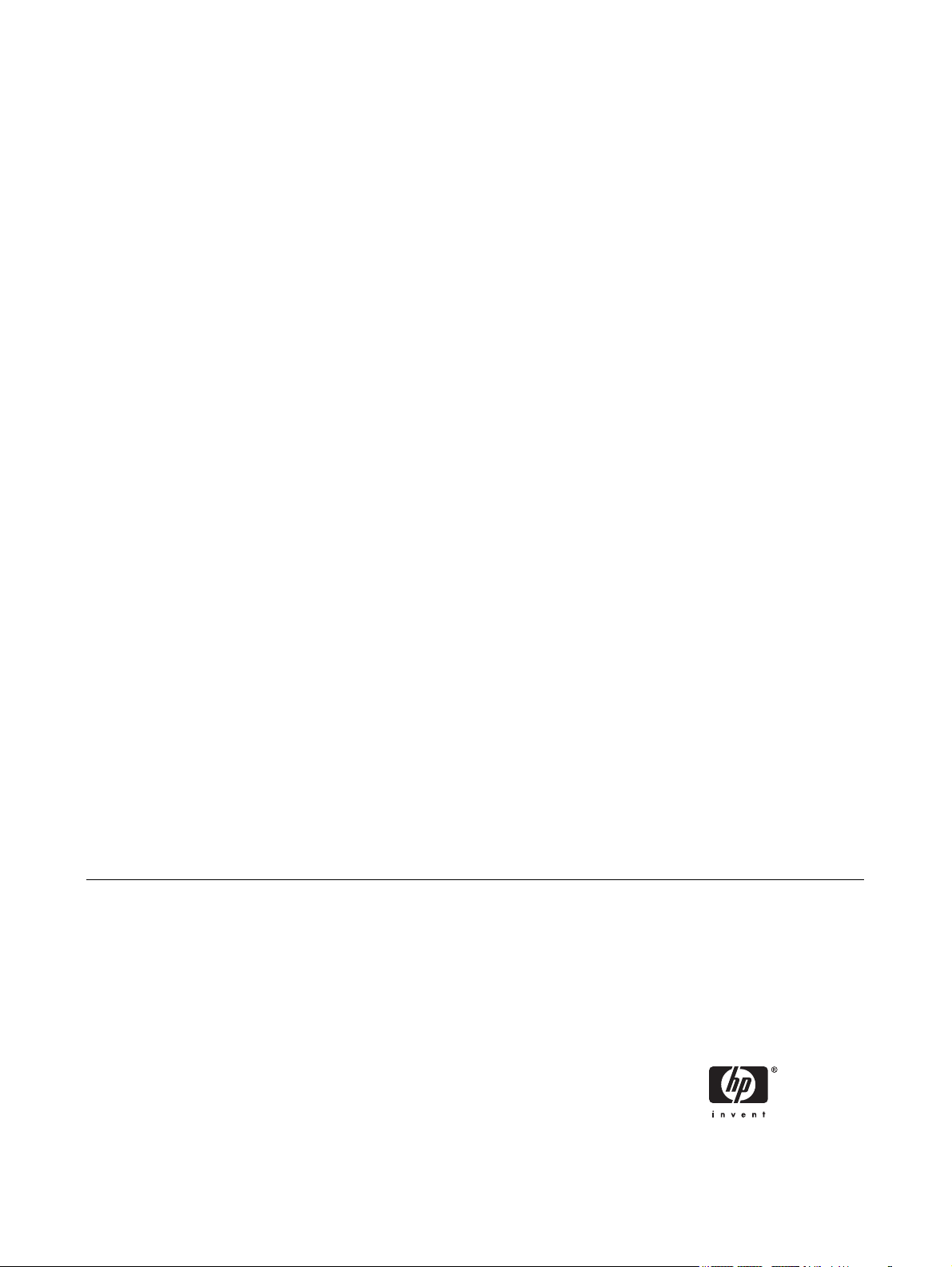
HP LP3065 30-tums LCD-skärm
Användarhandbok
Page 2
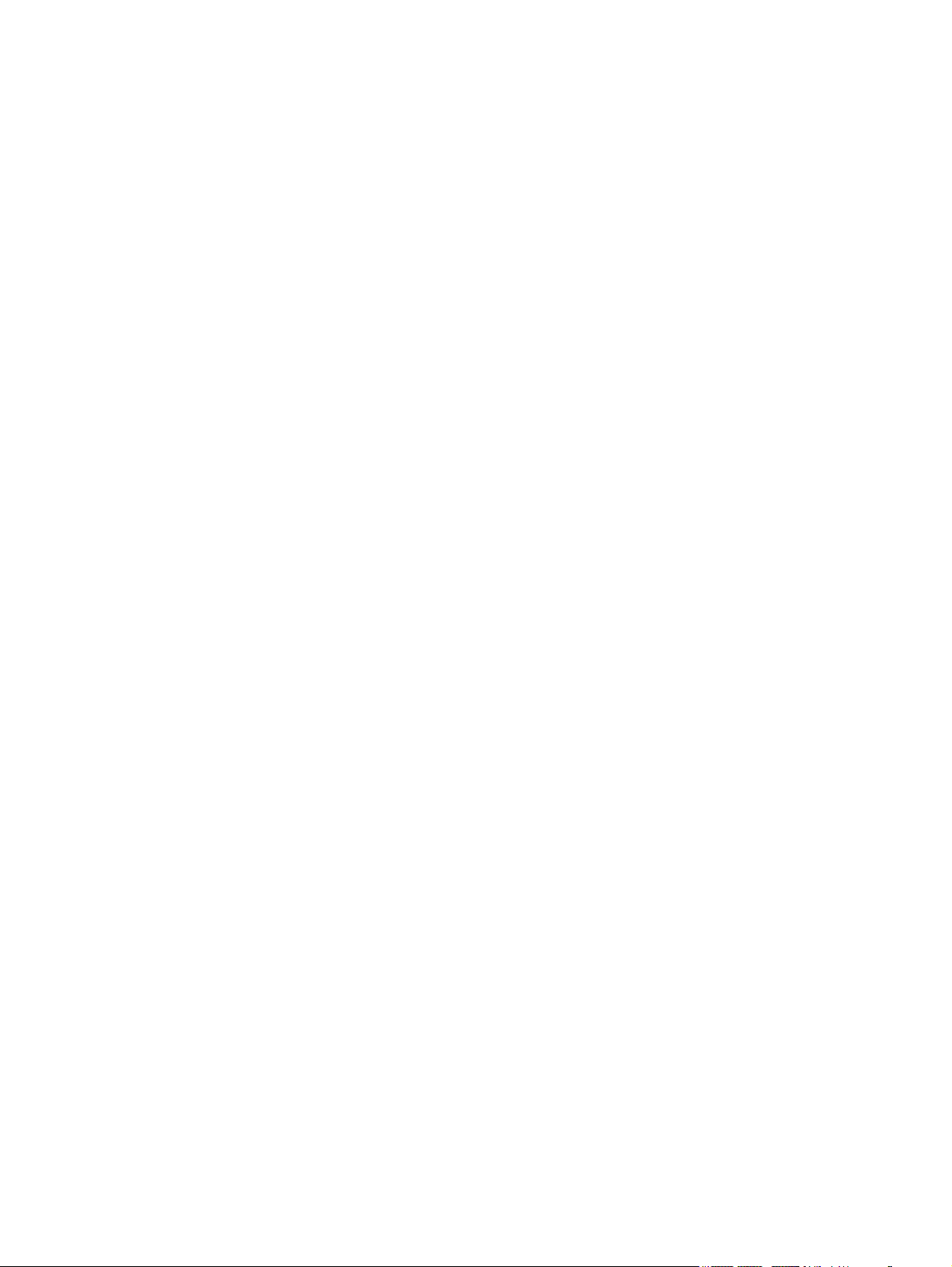
© 2006 Hewlett-Packard Development
Company, L.P.
Microsoft, Windows och Windows-logotypen
är varumärken som tillhör Microsoft
Corporation i USA och andra länder.
Alla andra produktnamn som nämns i denna
handbok kan vara varumärken som tillhör
respektive företag.
Hewlett-Packard Company ansvarar inte för
tekniska fel eller redigeringsfel eller för
material som utelämnats i denna handbok. Ej
heller ansvaras för oavsiktliga skador eller
skador som uppstått i samband med
leverans, hantering eller användning av
detta material. Informationen i detta
dokument ges "i befintligt skick" utan några
som helst garantier, ej heller underförstådd
garanti om säljbarhet eller lämplighet för
visst syfte, och informationen kan ändras
utan att detta meddelas. Garantierna för
Hewlett-Packards produkter beskrivs i de
uttryckliga garantivillkor som medföljer
produkterna. Ingenting i denna text ska
anses utgöra ytterligare garantiåtaganden.
Detta dokument innehåller information som
omfattas av upphovsrättslagstiftningen.
Ingen del av detta dokument får
kopieras,reproduceras eller översättas utan
föregående skriftligt medgivande från
Hewlett-Packard Company.
Andra utgåvan (oktober 2006)
Dokumentets artikelnummer: 418196–102
Page 3
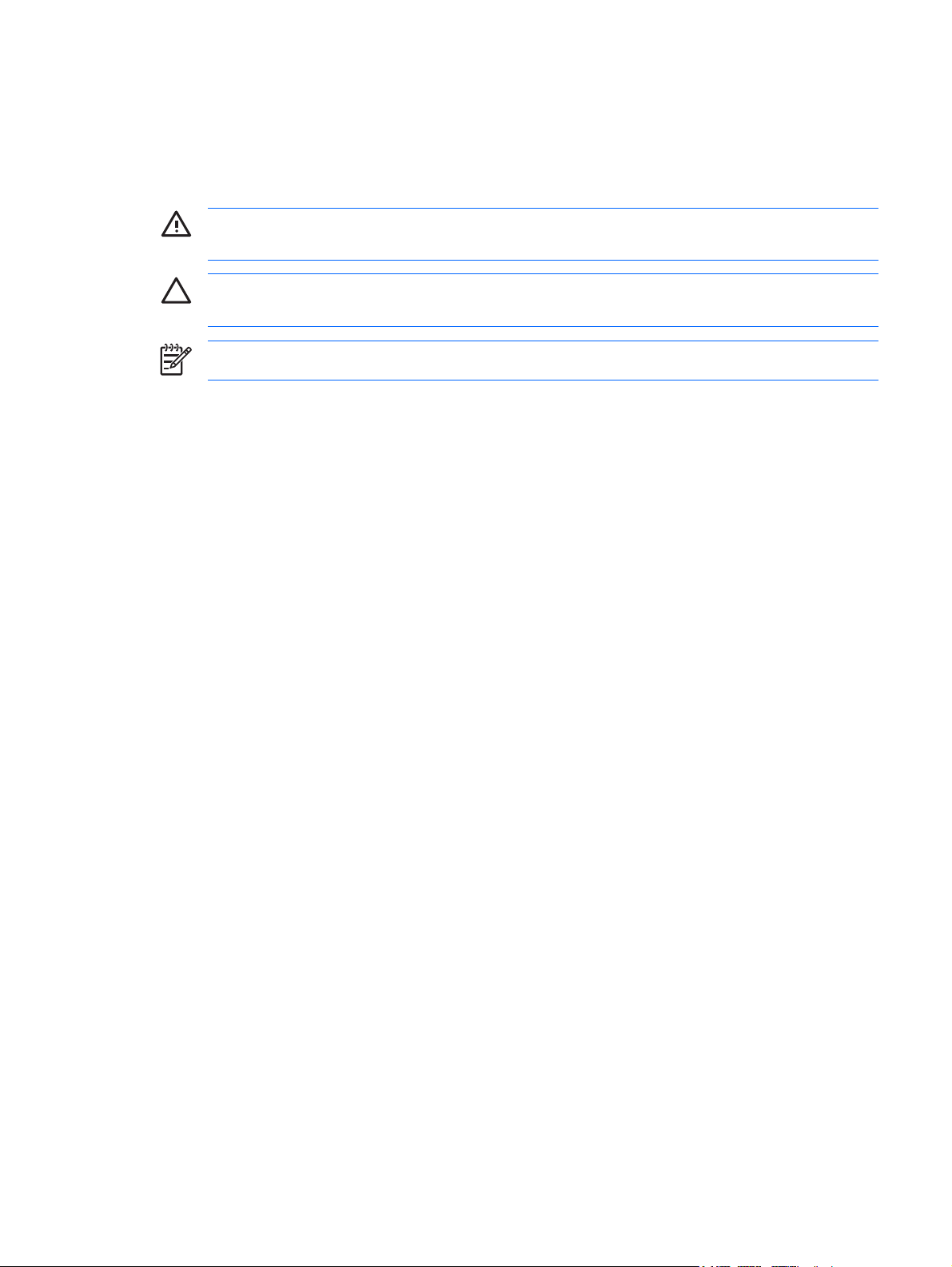
Om handboken
I den här handboken ges information om hur du installerar bildskärmen, installerar drivrutiner, använder
skärmmenyn, felsökning och tekniska specifikationer.
VARNING! Den här typen av text visar att personskador eller dödsfall kan uppstå om inte
föreskrifterna följs.
VIKTIGT Den här typen av text visar att utrustningen kan skadas eller information kan förloras
om inte föreskrifterna följs.
OBS! Den här typen av text ger viktig kompletterande information.
SVWW iii
Page 4
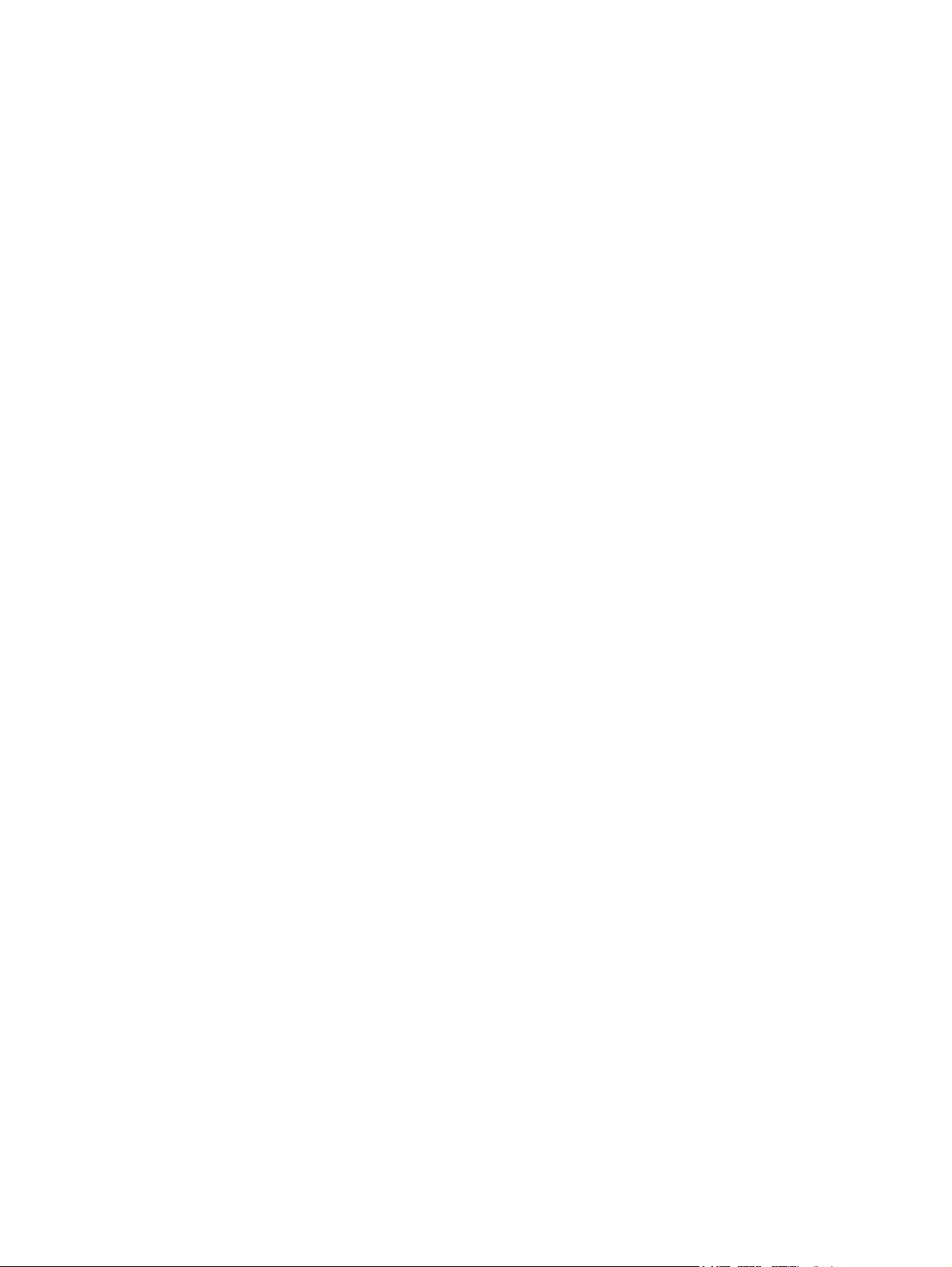
iv Om handboken SVWW
Page 5
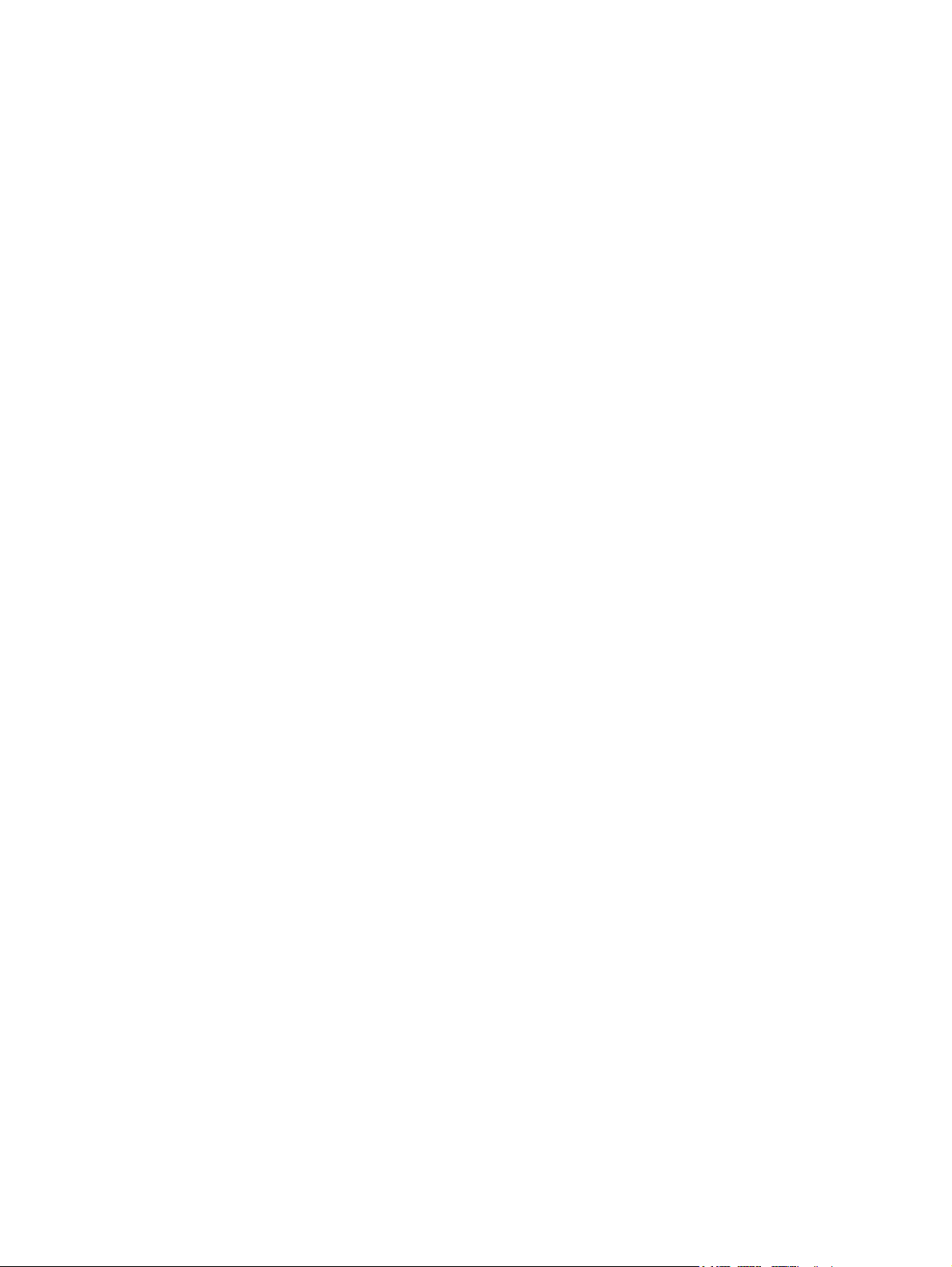
Innehåll
1 Produktens funktioner
HP LP3065 ........................................................................................................................................... 1
2 Riktlinjer för säkerhet och underhåll
Viktig säkerhetsinformation .................................................................................................................. 2
Underhåll .............................................................................................................................................. 3
Rengöra bildskärmen ........................................................................................................... 3
Transport av bildskärmen .................................................................................................... 3
3 Installera bildskärmen
Installera bildskärmens piedestalfot ..................................................................................................... 4
Komponenter på baksidan ................................................................................................................... 5
Välja signalkontakter och kablar ........................................................................................................... 6
Koppla in bildskärmen .......................................................................................................................... 7
Justera bildskärmen ............................................................................................................................. 9
Slå på bildskärmen ............................................................................................................................. 11
Ansluta USB-enheter .......................................................................................................................... 11
Använda tillbehörsskenorna ............................................................................................................... 11
Montera bort bildskärmsfoten ............................................................................................................. 12
Montering av bildskärmen .................................................................................................. 13
Placering av etiketter med spännings- och strömstyrka ..................................................................... 15
4 Använda bildskärmen
Programvara och programverktyg ...................................................................................................... 16
Informationsfilen ................................................................................................................ 16
Filen för bildfärgsmatchning (.ICM-filen) ............................................................................ 16
Installera .INF- och .ICM-filerna ......................................................................................................... 16
Installera från CD-skivan ................................................................................................... 17
Nedladdning från webben .................................................................................................. 17
Frontpanelens komponenter .............................................................................................................. 17
HP Display LiteSaver ......................................................................................................................... 18
Installera programmet HP Display LiteSaver ..................................................................... 18
Bilaga A Felsökning
Avhjälpa vanliga fel ............................................................................................................................ 20
Använda Internet ................................................................................................................................ 21
Förberedelser innan du ringer teknisk support ................................................................................... 21
SVWW v
Page 6
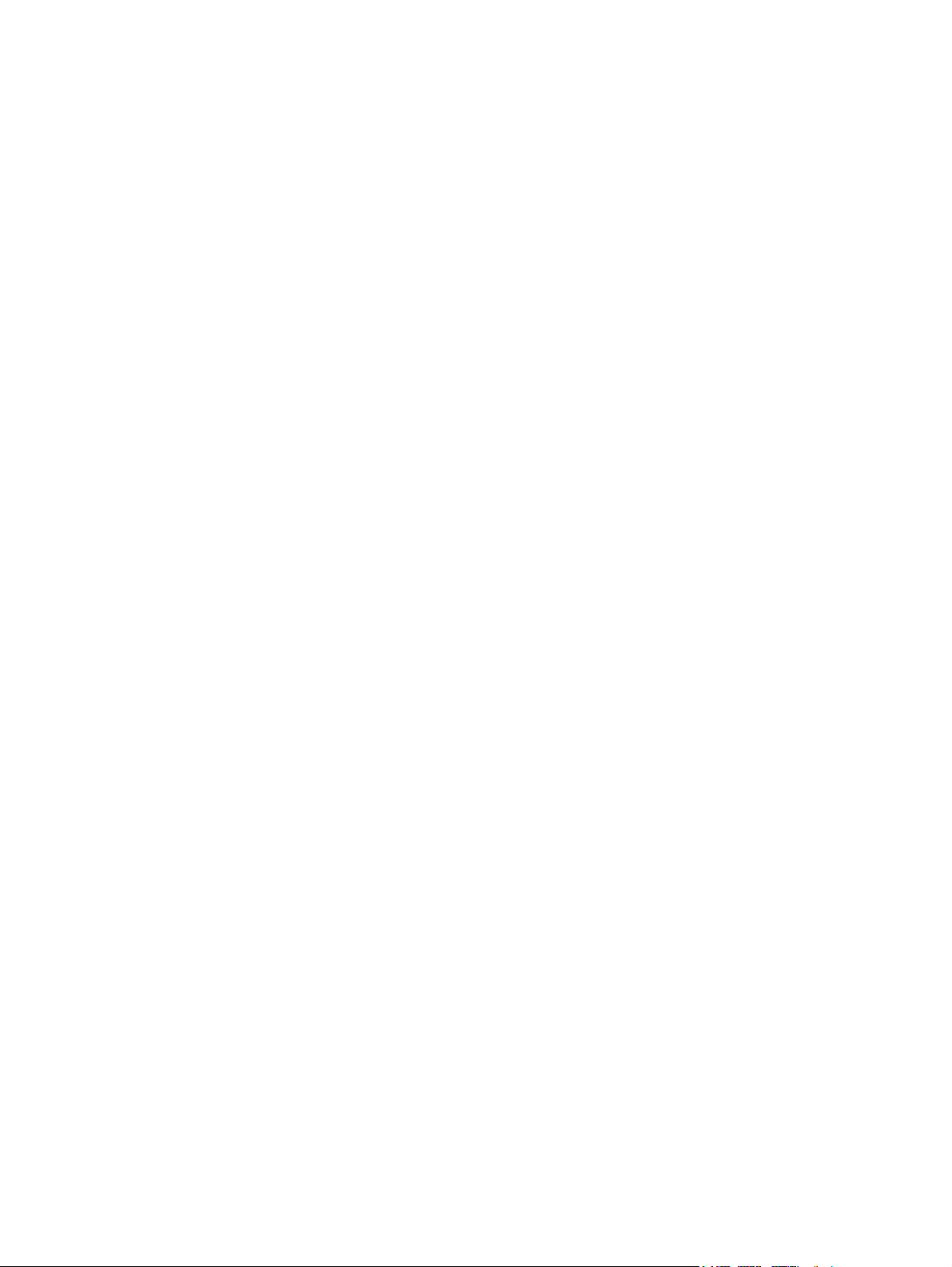
Bilaga B Tekniska data
LP3065-modellen ............................................................................................................................... 22
Strömsparfunktion .............................................................................................................................. 23
Bilaga C Normer och föreskrifter
Federal Communications Commission Notice (Federala kommunikationskommissionen) ................ 24
Modifikationer .................................................................................................................... 24
Kablar ................................................................................................................................ 24
Deklaration om konformitet för produkter som markerats med FCC-logotypen (endast USA) .......... 24
Canadian Notice ................................................................................................................................. 25
Avis Canadien .................................................................................................................................... 25
EG-normer .......................................................................................................................................... 25
Japanese Notice ................................................................................................................................. 26
Korean Notice ..................................................................................................................................... 26
Krav för nätsladdar ............................................................................................................................. 26
Japanska krav för nätsladdar ............................................................................................. 26
Miljöföreskrifter ................................................................................................................................... 27
Deponering av material ...................................................................................................... 27
Källsortering av kasserad utrustning av användare i privata hushåll inom EG .................. 27
Restriktioner för skadliga substanser (RoHS) .................................................................... 27
vi SVWW
Page 7
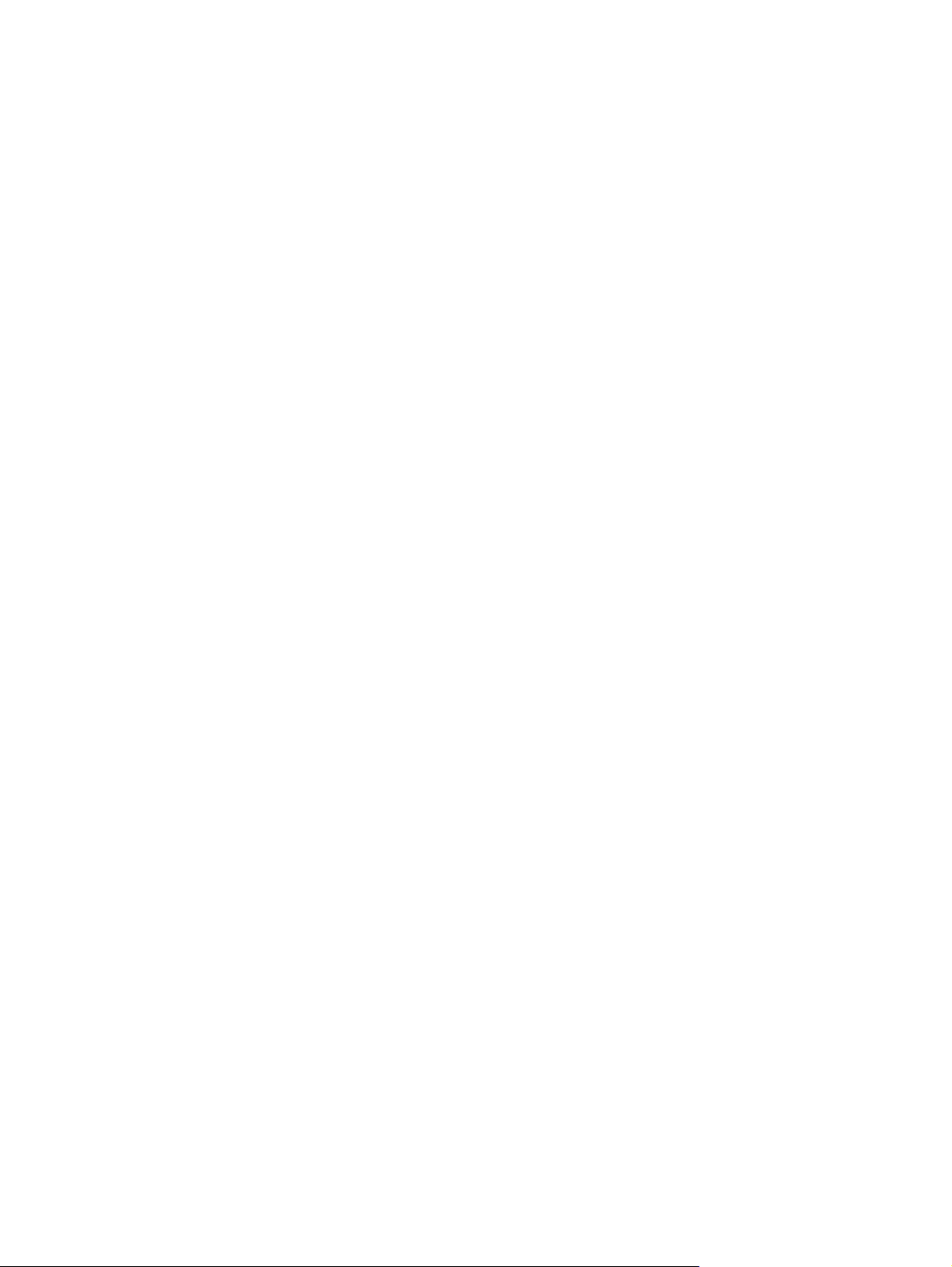
1 Produktens funktioner
HP LP3065
Den platta bildskärmen har en LCD-skärm (liquid crystal display - skärm med flytande kristaller) med
aktiv matris och tunnfilmstransistor (TFT). Bildskärmen har bl.a. följande funktioner:
30-tums (76,2 cm) synlig bildyta med 2560 x 1600 punkters upplösning
●
Bred visningsvinkel, som gör att man kan se skärmens innehåll från sittande eller stående läge,
●
eller vid förflyttning från sida till sida
Funktioner för justering av lutning, vridning och höjd
●
Avtagbar bildskärmsfot med snabbkopplingsmekanism och 100 mm VESA-skruvhål, som gör att
●
bildskärmen kan monteras på flera olika sätt
Tre DVI-D-ingångar
●
Två DVI-D-videokablar
●
USB 2.0-hubb med en inmatningsport (ansluts till datorn) och fyra utmatningsportar (ansluts till
●
USB-enheter)
USB-kabel medföljer för anslutning av bildskärmens USB-hubb till USB-kontakten i datorn
●
Tillbehörsskena på bildskärmen för montering av tillvalsutrustning, t.ex. en HP-högtalarramp
●
Plug-and-play-funktion, om sådan stöds av systemet
●
Program- och dokumentations-CD som innehåller bildskärmens drivrutiner och
●
produktdokumentation
Strömsparfunktion för att uppfylla kraven på minskad energiförbrukning
●
Uppfyller följande föreskrifter:
●
EU:s CE-direktiv
●
Svenska MPR II 1990
●
Svenska TCO-föreskrifter
●
SVWW HP LP3065 1
Page 8
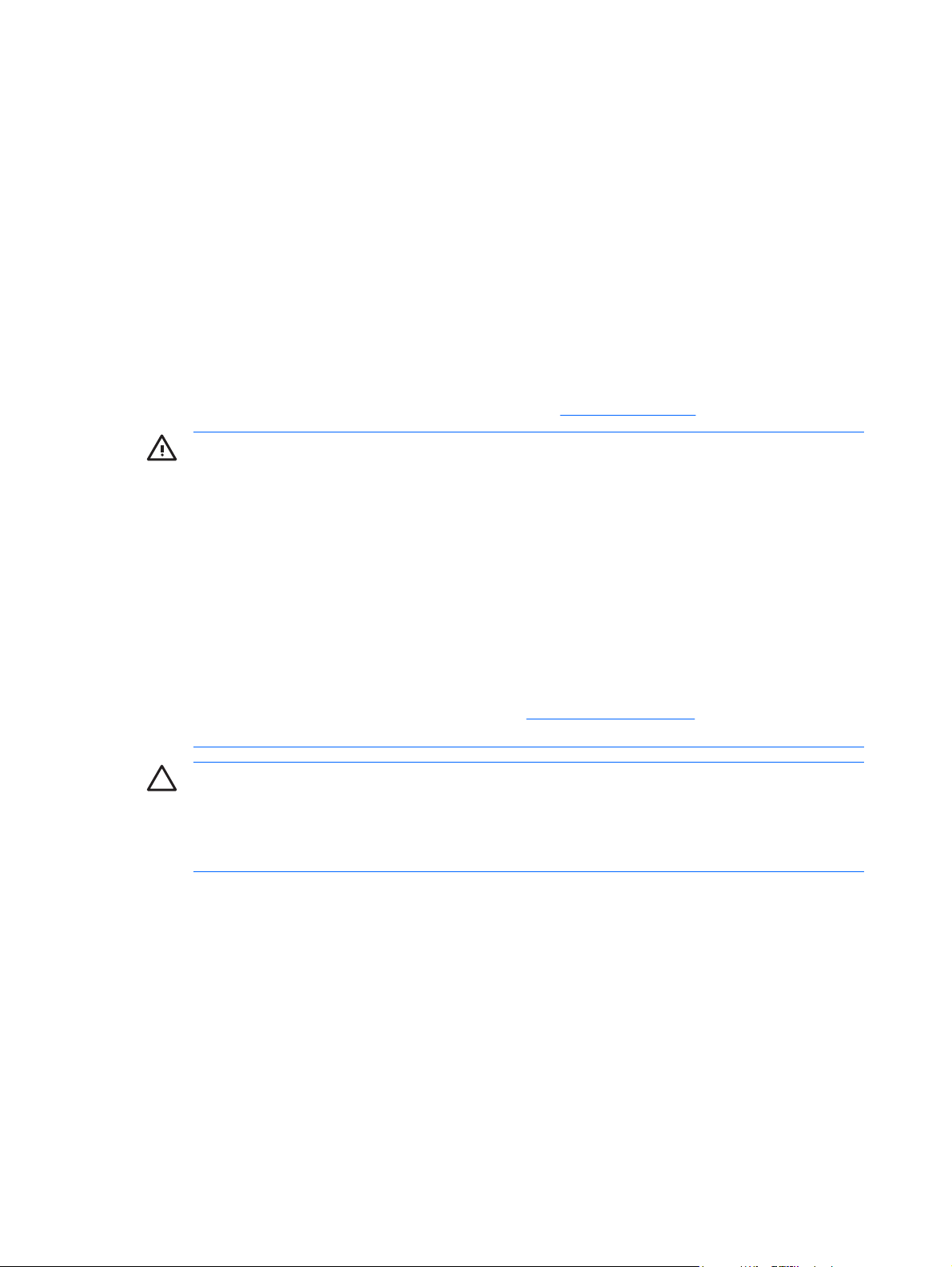
2 Riktlinjer för säkerhet och underhåll
Viktig säkerhetsinformation
Med bildskärmen medföljer en nätsladd. Om du använder en annan sladd, bör du endast använda en
strömkälla och en kontakt som är lämplig för den här bildskärmen. För information om vilken nätsladd
som ska användas med bildskärmen hänvisas till avsnittet
VARNING! Så här minskar du risken för elektriska stötar eller skada på utrustningen:
• Ta aldrig bort nätkabelns jordfunktion. Jordningen har en viktig säkerhetsfunktion.
• Anslut nätsladden till ett jordat eluttag som alltid är lätt att komma åt.
• Koppla bort strömmen från produkten genom att dra ut nätsladden ur eluttaget.
Av säkerhetsskäl får du aldrig placera föremål på nätsladdar och kablar. Se till att ingen av
misstag trampar eller snavar på dem. Dra aldrig i en kabel eller sladd. När du ska koppla ur dem
ur vägguttaget, fatta då tag i själva kontakten.
Krav för nätsladdar i Bilaga C.
För att minska risken för allvarliga skador bör du läsa handboken Säkerhet och arbetsmiljö. I
denna beskrivs hur arbetsstationen lämpligast ska se ut, kroppsställning och hälso- och
arbetsvanor för datoranvändare. Den ger också viktig information om elektrisk och mekanisk
säkerhet. Denna handbok finns på webben vid
dokumentations-CD:n, om en sådan medföljer bildskärmen.
VIKTIGT För att skydda både bildskärm och dator ansluter du alla nätsladdar till dator och
kringutrustning (t.ex. bildskärm, skrivare, skanner) till ett överspänningsskydd såsom ett
grenuttag eller en UPS (Uninterruptible Power Supply). Alla grenuttag har inte
överspänningsskydd; uttaget måste vara märkt med denna funktion. Använd ett grenuttag med
garanti så att du kan få ett nytt om inte överspänningsskyddet fungerar.
http://www.hp.com/ergo och/eller på
2 Kapitel 2 Riktlinjer för säkerhet och underhåll SVWW
Page 9
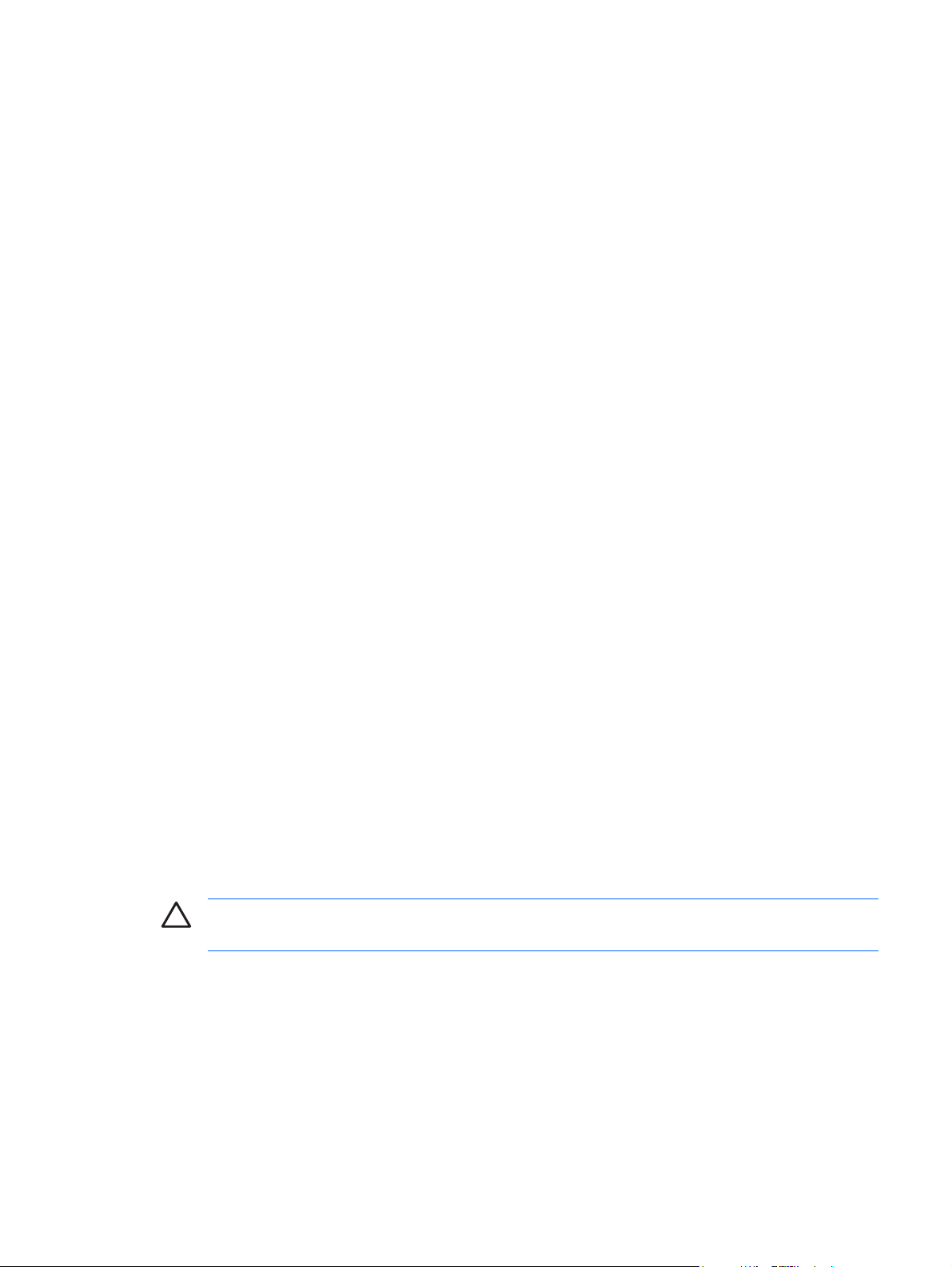
Underhåll
Så här förbättrar du prestandan och förlänger bildskärmens hållbarhet:
Öppna inte bildskärmens hölje och försök inte att reparera produkten själv. Ändra bara de
●
inställningar som beskrivs i användarinstruktionerna. Om din bildskärm inte fungerar som den ska
eller om du har tappat den eller den har skadats, ska du kontakta närmaste auktoriserade HPåterförsäljare, -handlare eller serviceställe.
Använd bara spänning som bildskärmen är godkänd för, se etiketten/märkplåten på bildskärmens
●
baksida.
Se till att den utrustning som ansluts inte drar mer ström än uttaget klarar (säkring) och att ingen
●
enskild sladd belastas med mer ström än den är godkänd för. Varje enhet är försedd med en
märkning om effekt- och/eller strömförbrukning.
Installera bildskärmen nära ett lättåtkomligt vägguttag. Lossa nätsladden genom att dra i kontakten.
●
Dra aldrig i sladden när du kopplar ur bildskärmen.
Stäng av bildskärmen när du inte använder den. Du kan förlänga bildskärmens livslängd påtagligt
●
genom att använda ett skärmsläckarprogram och genom att stänga av bildskärmen när den inte
används.
Uttag och öppningar i bildskärmens hölje är till för att ge fullgod ventilation. Dessa öppningar får
●
inte blockeras eller täckas över. För aldrig in några föremål i bildskärmens uttag eller öppningar.
Tappa inte bildskärmen och placera den inte på instabila underlag.
●
Placera inga föremål på nätsladden. Kliv inte på sladden.
●
Ställ bildskärmen på en väl ventilerad plats där den inte utsätts för starkt ljus, värme eller fukt.
●
När du tar bort bildskärmsfoten, måste du lägga bildskärmen med glaset nedåt på ett mjukt
●
underlag för att förhindra att den skrapas eller skadas på annat sätt.
Rengöra bildskärmen
1. Stäng först av både skärm och dator.
2. Koppla ur bildskärmen genom att dra ur väggkontakten.
3. Rengör bildskärmens plastdetaljer med en ren trasa som fuktats med vatten.
4. Rengör bildskärmen med ett antistatiskt rengöringsmedel för bildskärmar.
VIKTIGT Använd inte bensen, thinner, ammoniak eller andra flyktiga substanser för rengöring
av bildskärmen. Dessa kemikalier kan skada både höljets yta och bildskärmsglaset.
Transport av bildskärmen
Förvara originalförpackningen i ett förråd. Du kanske behöver den vid ett senare tillfälle, om du flyttar
eller transporterar bildskärmen.
SVWW Underhåll 3
Page 10
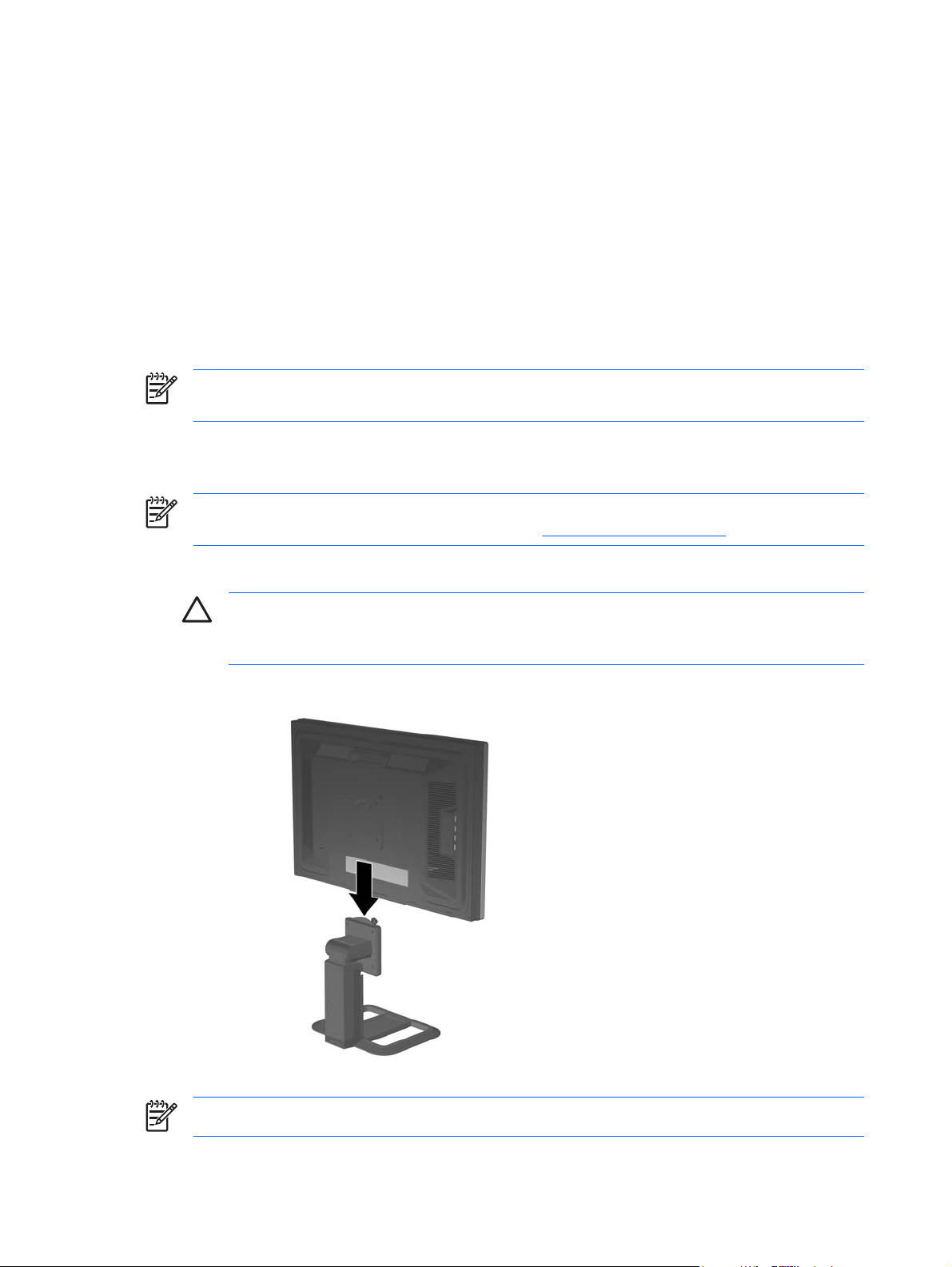
3 Installera bildskärmen
När du installerar bildskärmen kontrollerar du att bildskärm, datorsystem och eventuell kringutrustning
är frånkopplade. Gör sedan följande:
OBS! Kontrollera att huvudströmbrytaren på bildskärmens baksida är avstängd.
Huvudströmbrytaren stänger av all ström till bildskärmen.
Installera bildskärmens piedestalfot
OBS! Installera inte foten om bildskärmen ska monteras på en vägg, en pendelarm eller någon
annan monteringsfixtur; gå istället till avsnittet på
1. Placera bildskärmen (använd båda händerna) över piedestalfoten.
Montering av bildskärmen i det här kapitlet.
VIKTIGT Rör inte vid LCD-panelens yta. Om du trycker på panelen kan detta orsaka
färgavvikelser eller att de flytande kristallerna hamnar i oordning. Om så sker kommer inte
bildskärmen att återgå till normalt skick.
2. Tryck ner bildskärmen ordentligt så att piedestalfoten låses fast. När den låses fast hörs ett klickljud.
Bild 3-1 Placera bildskärmen i piedestalfoten
OBS! Kontrollera att piedestalfoten sitter fast ordentligt innan du fortsätter installationen.
4 Kapitel 3 Installera bildskärmen SVWW
Page 11

Komponenter på baksidan
Bild 3-2 Komponenter på baksidan
Komponent Funktion
1 Kabellås Försedd med ett uttag som används för kabellås.
2 Huvudströmbrytare Stänger av all ström till bildskärmen.
3 Nätkontakt (AC) Ansluter nätsladden till bildskärmen.
4 DVI-D-kontakter Ansluter DVI-D-signalkabeln till bildskärmen.
5 USB-
inmatningskontakt
6 USB-
utmatningskontakte
Ansluter bildskärmens USB-hubb till en USB-värdport/hubb.
Ansluter valfria USB-enheter till bildskärmen.
r
SVWW Komponenter på baksidan 5
Page 12

Välja signalkontakter och kablar
Bildskärmen är utrustad med två DVI-D Dual-Link-kontakter som klarar digital inmatning med hög
upplösning.
OBS! Bildskärmens höga upplösning kräver en Dual-Link DVI-D-inmatningssignal.
Bildskärmen kan bara visa en upplösning på 2560 x 1600, och därför måste datorn ha stöd för
ett videokort med hög prestanda som klarar att skalomvandla alla videolägen till 2560 x 1600.
Bildskärmen har inte stöd för (analog) VGA-videosignalsinmatning.
Anslut en av de medföljande DVI-D-signalkablarna till en DVI-D-kontakt på bildskärmen och den andra
änden till datorns DVI-D-kontakt.
Bildskärmen fastställer automatiskt vilka ingångar som har giltiga videosignaler. Du kan välja ingång
genom att trycka på knappen Input (Ingång) på frontpanelen. Se avsnittet
komponenter för mer information.
Frontpanelens
Bild 3-3 Ansluta DVI-D-signalkabeln
6 Kapitel 3 Installera bildskärmen SVWW
Page 13

Koppla in bildskärmen
1. Placera bildskärmen på en lämplig, välventilerad plats i närheten av datorn.
2. Anslut ena änden av USB-hubbkabeln till USB-kontakten på datorns baksida, och den andra änden
till USB-inmatningskontakten på bildskärmen.
Bild 3-4 Ansluta USB-kabeln
VARNING! Så här minskar du risken för elektriska stötar eller skada på utrustningen:
• Ta aldrig bort nätsladdens jordfunktion. Jordningen har en viktig säkerhetsfunktion.
• Anslut nätsladden till ett jordat eluttag som alltid är lätt att komma åt.
• Koppla bort strömmen från bildskärmen genom att dra ut nätsladden ur eluttaget.
Av säkerhetsskäl får du aldrig placera föremål på nätsladdar och kablar. Se till att ingen av
misstag trampar eller snavar på dem. Dra aldrig i en kabel eller sladd. När du ska koppla ur
dem ur vägguttaget, fatta då tag i själva kontakten.
SVWW Koppla in bildskärmen 7
Page 14

3. Anslut ena änden av nätsladden i AC-nätkontakten baktill på bildskärmen, och den andra änden i
ett vägguttag.
Bild 3-5 Ansluta nätsladden
4. Placera kablarna i kabelrännan (för hantering av kablarna) baktill på bildskärmsfoten.
Bild 3-6 Använda kabelrännan
8 Kapitel 3 Installera bildskärmen SVWW
Page 15

Justera bildskärmen
1. Luta bildskärmens panel framåt eller bakåt så att den ställs in på bekväm ögonhöjd.
Bild 3-7 Luta bildskärmen
2. Vrid bildskärmen åt vänster eller höger för bästa möjliga visningsvinkel.
Bild 3-8 Svänga bildskärmen
SVWW Justera bildskärmen 9
Page 16

3. Justera bildskärmens höjd parallellt med din ögonhöjd så att du får en bekväm visningspositon.
Bild 3-9 Justera höjden
OBS! Om bildskärmens överdel är låst i det nedersta höjdläget ska du trycka överdelen nedåt,
trycka på knappen på bildskärmsfoten för att frigöra spärren och sedan lyfta överdelen till önskad
höjd.
10 Kapitel 3 Installera bildskärmen SVWW
Page 17

Slå på bildskärmen
1. Tryck på strömbrytaren för att slå på datorn.
2. Tryck på huvudströmbrytaren på baksidan av LCD-skärmen.
3. Tryck på strömbrytaren på bildskärmens framsida.
VIKTIGT Skador orsakade av inbrända bilder kan uppstå på bildskärmar som visar samma
statiska bild under en längre tidsperiod.* För att undvika att bildskärmen skadas av inbrända
bilder, bör du alltid aktivera en skärmsläckare eller stänga av bildskärmen när den inte kommer
att användas under en längre tid. Inbränning är ett fenomen som kan drabba alla LCD-skärmar.
* Som en längre tidsperiod räknas 12 eller flera timmar i följd.
Ansluta USB-enheter
På bildskärmen finns fyra USB-kontakter på sidopanelen som används för att ansluta utrustning, t.ex.
en digitalkamera, ett USB-tangentbord eller en USB-mus.
OBS! Du måste koppla USB-hubbens kabel från bildskärmen till datorn för att aktivera
bildskärmens USB 2.0-portar. Se steg 2 i
Koppla in bildskärmen.
Bild 3-10 Ansluta USB-enheter
Använda tillbehörsskenorna
Bildskärmen har tillbehörsskenor på baksidan, som kan användas vid montering av tillvalsenheter (t.ex.
HP-högtalarrampen) på LCD-skärmen. Mer information finns i dokumentationen som medföljer din
tillvalsenhet.
SVWW Slå på bildskärmen 11
Page 18

Bild 3-11 Använda tillbehörsskenorna
Montera bort bildskärmsfoten
Du kan ta av bildskärmsfoten och montera bildskärmen på en vägg, en pendelarm eller någon annan
monteringsfixtur.
VIKTIGT Innan du börjar demontera bildskärmen, bör du se till att stänga av bildskärmen och
koppla från både nät- och bildskärmskablarna. Om bildskärmen är ansluten till en ljudkabel, bör
du koppla ur denna.
1. Koppla från och dra ut nätsladden och bildskärmskabeln på bildskärmens baksida.
2. Skjut snabbkopplingsspärren (1) på piedestalfoten åt sidan (åt höger eller vänster).
3. Lyft bildskärmen uppåt (2) för att ta bort den från piedestalfoten.
Bild 3-12 Lossa bildskärmen från piedestalfoten
12 Kapitel 3 Installera bildskärmen SVWW
Page 19

Montering av bildskärmen
1. Ta av piedestalfoten. Se Montera bort bildskärmsfoten i föregående avsnitt.
VIKTIGT Den här bildskärmen uppfyller VESA-standarden för 100 mm skruvhål för
montering. Om du vill använda en monteringslösning från annan tillverkare än HP behöver
du fyra 4 mm skruvar, 10 mm långa med 0,7-gänga (medföljer inte vid leverans av
bildskärmen). Använd aldrig längre skruvar eftersom de kan skada bildskärmen. Det är
viktigt att kontrollera att tillverkarens monteringslösning överensstämmer med VESAstandarden och är godkänd för att klara bildskärmens vikt. För att erhålla bästa möjliga
prestanda är det viktigt att du använder den nät- och videokabel som medföljer bildskärmen.
2. Ta av HP-snabbkopplingen från piedestalfoten genom att lossa de fyra skruvarna.
Bild 3-13 Ta av HP-snabbkopplingen från piedestalfoten
SVWW Montera bort bildskärmsfoten 13
Page 20

3. Montera snabbkopplingen på en pendelarm eller någon annan monteringsfixtur. Använd då de fyra
skruvarna som du tog bort när du tog av snabbkopplingen i föregående steg.
Bild 3-14 Montera snabbkopplingen
VIKTIGT Snabbkopplingen kan även användas vid direktmontering av bildskärmen på en
vägg. Den är konstruerad för att bära upp till 10,9 kg (24 lbs). Om du monterar på en vägg
rekommenderar HP att du rådgör med en kunnig byggnadsingenjör, arkitekt eller
hantverkare för att ta reda på vilken typ av fästen du ska använda och hur många det behövs
och för att säkerställa att monteringslösningen installeras korrekt för att klara den
anbringade belastningen.
4. För in bildskärmen i snabbkopplingen och tryck sedan ner bildskärmen ordentligt så att den låses
fast. När snabbkopplingsmekanismen låses hörs ett klickljud.
Bild 3-15 Så här för du in bildskärmen i snabbkopplingsmekanismen
14 Kapitel 3 Installera bildskärmen SVWW
Page 21

Placering av etiketter med spännings- och strömstyrka
På bildskärmens etiketter med spännings- och strömstyrka anges reservdelsnumret, produktnumret och
serienumret. Du kan behöva dessa nummer när du kontaktar HP om just din bildskärmsmodell.
Etiketterna med spännings- och strömstyrka sitter på baksidan av bildskärmen.
Bild 3-16 Placering av etiketter med spänning och strömstyrka
SVWW Placering av etiketter med spännings- och strömstyrka 15
Page 22

4 Använda bildskärmen
Programvara och programverktyg
CD-skivan som medföljer bildskärmen innehåller filer som du kan installera i datorn.
en .INF (Information)-fil
●
en .ICM-fil (Image Color Matching; bildfärgsmatchning)
●
ytterligare programvara för bildskärmsmodellen
●
Adobe Reader finns också på den här CD-skivan och kan installeras från menyn.
OBS! Om ingen CD-skiva medföljer bildskärmen, kan .INF- och .ICM-filerna laddas ned från
supportwebbplatsen för HP-bildskärmar. Se
Nedladdning från webben i det här kapitlet.
Informationsfilen
INF-filen visar vilka bildskärmsresurser som används av Microsoft Windows operativsystem för att
säkerställa kompatibiliteten med datorns grafikkort.
Den här bildskärmen är kompatibel med plug-and-play-funktionen i Microsoft Windows och fungerar
som den ska utan att .INF-filen behöver installeras. Bildskärmens plug-and-play-kompatibilitet kräver
att datorns grafikkort överensstämmer med VESA DDC2 och att bildskärmen är direktansluten till
grafikkortet. Plug-and-play-funktionen fungerar inte via separata kontakter av BNC-typ eller via
distributionsbuffertar/boxar.
Filen för bildfärgsmatchning (.ICM-filen)
ICM-filerna är datafiler som används tillsammans med grafikprogram för att ge en konsekvent
färgmatchning från bildskärm till skrivare, eller från en skanner till bildskärmen. ICM-filen innehåller en
färgsystemsprofil för bildskärmar. Den här filen aktiveras inifrån grafikprogram, som ger stöd åt den här
funktionen.
OBS! ICM-färgprofilen har skrivits i enlighet med profilformatsspecifikationen från International
Color Consortium (ICC).
Installera .INF- och .ICM-filerna
När du har fastställt att du behöver en uppdatering, kan du installera .INF- och .ICM-filerna från CDskivan eller ladda ned dem från webbplatsen.
16 Kapitel 4 Använda bildskärmen SVWW
Page 23

Installera från CD-skivan
Gör så här för att installera .INF- och .ICM-filerna i datorn från CD-skivan:
1. Sätt in CD-skivan i datorns CD-ROM-enhet. CD-skivans meny visas.
2. Öppna filen “Monitor Driver Software Readme” (Viktigt om bildskärmens drivrutiner).
3. Välj “Install Monitor Driver Software” (Installera bildskärmens drivrutiner).
4. Följ sedan instruktionerna på skärmen.
5. Starta om Windows när installationen av programmet är avslutad.
6. Kontrollera att korrekt upplösning och svepfrekvens visas i kontrollpanelen för Windows-fönstret.
OBS! Om ett installationsfel inträffar, måste du kanske installera de digitalt signerade .INF-
och .ICM-filerna för bildskärmar manuellt från CD-skivan. Se filen “Monitor Driver Software
Readme” (Viktigt om bildskärmens drivrutiner) på CD-skivan.
Nedladdning från webben
Du kan även ladda ned den senaste versionen av .INF- och .ICM-filerna från supportwebbplatsen för
HP-bildskärmar.
1. Gå till
http://www.hp.com/support och välj land eller region.
2. Följ länkarna för din bildskärm till supportsidan och nedladdningssidan.
3. Kontrollera att systemkraven är uppfyllda.
4. Ladda ned programmet genom att följa anvisningarna.
Frontpanelens komponenter
Tabell 4-1 Kontroller på bildskärmens frontpanel
Kontroll Funktion
1 Input (Ingång) Väljer videoingång (DVI-D nr 1, DVI-D nr 2 eller DVI-D nr 3)
2 – (minus) Minskar ljusstyrkan.
3 + (plus) Ökar ljusstyrkan.
4 På/av-lampa Viloläge — gul
Blinkande grön — videoläge som inte stöds och när ljusstyrkan justeras och den övre eller nedre gränsen
har nåtts
Fast grön - när bildskärmen visar ett länge som stöds (lampan släcks automatiskt efter 30 sekunder)
5 På/av Slår på eller stänger av bildskärmen.
SVWW Frontpanelens komponenter 17
Page 24

OBS! Bildskärmen har inte någon skärmmeny (OSD).
HP Display LiteSaver
HP Display LiteSaver är ett program som finns på CD-skivan. Det ökar bildskärmens livslängd och
sparar energi. Med detta har du möjlighet att placera bildskärmen i strömbesparande viloläge vid
angivna tidpunkter genom att stänga av eller minska strömmen till de allra innersta kretsarna.
Funktionen bidrar till att skydda LCD-panelen mot “bildinbränning”. Bildinbränning kan inträffa när
bildskärmen får stå på med samma bild under en längre tid, vilket kan lämna kvar en skugga av bilden
på skärmen.
Installera programmet HP Display LiteSaver
1. Sätt in CD-skivan i datorns CD-ROM-enhet. CD-skivans meny visas.
2. Välj Install HP Display LiteSaver Software (Installera programmet HP Display LiteSaver).
3. När du har installerat programmet, klicka då på ikonen för HP Display LiteSaver i systemfältet i
Windows eller högerklickar på ikonen och väljer Configure... (Konfigurera) på snabbmenyn.
4. Välj följande alternativ för att konfigurera funktionerna i HP Display LiteSaver:
Tabell 4-2 Konfigurationsalternativ för HP Display LiteSaver
Välj detta alternativ Om du vill göra detta...
Enable Display LiteSaver
(Aktivera Display LiteSaver)
Display Off (Bildskärm av) Anger tidpunkten när bildskärmen stängs av automatiskt. Detta alternativ påverkar inte
Display On (Bildskärm på) Anger tidpunkten för när bildskärmen slås på automatiskt. Detta alternativ påverkar inte
Activity Extension (Utökad
aktivitet)
Aktiverar funktionerna i programmet HP Display LiteSaver; avmarkera för att inaktivera
HP Display LiteSaver.
skärmsläckarens funktion, som har företräde framför HP Display LiteSaver.
skärmsläckarens funktion, som har företräde framför HP Display LiteSaver.
Anger tidpunkten i minuter innan bildskärmen stängs av om det förekommer någon tangentbordseller musaktivitet efter att tidpunkten då bildskärmen stängs av har nåtts. Om du använder
18 Kapitel 4 Använda bildskärmen SVWW
Page 25

Tabell 4-2 Konfigurationsalternativ för HP Display LiteSaver (fortsättning)
Välj detta alternativ Om du vill göra detta...
tangentbordet eller musen, väntar HP Display LiteSaver på ett inställt antal minuter innan
bildskärmen stängs av på nytt. Om du vill avaktivera funktionen ställer du in den på 0. Om
funktionen är avaktiverad, stängs bildskärmen av så snart tidpunkten då bildskärmen stängs av
har nåtts, oavsett om tangentbordet eller musen används.
Show 1 minute Display Off
Notice (Visa meddelandet
Bildskärm av om 1 minut)
Status Visar tiden det tar innan HP Display LiteSaver stänger av bildskärmen nästa gång.
OK Sparar aktuella inställningar och minimerar HP Display LiteSaver till systemfältet.
Cancel (Avbryt) Återställer föregående inställningar och minimerar HP Display LiteSaver till systemfältet.
Help (Hjälp) Öppnar online-hjälpfilen.
Exit (Avsluta) Avslutar och stänger HP Display LiteSaver. Programmet kontrollerar inte längre strömmen till
Visar ett snabbmeddelande i systemstatusfältet 1 minut innan HP Display LiteSaver stänger av
bildskärmen.
HP Display LiteSaver fortsätter att köras.
bildskärmen förrän nästa gång det körs.
Läs HP Display LiteSaver Readme (Viktigt om HP Display LiteSaver) på CD-skivan, om du vill ha mer
information om hur HP Display LiteSaver konfigureras.
SVWW HP Display LiteSaver 19
Page 26

A Felsökning
Avhjälpa vanliga fel
I tabellen nedan listas möjliga problem, trolig orsak och rekommenderade åtgärder.
Problem Trolig orsak Lösning
Bildskärmen är tom och
ingen lampa lyser.
HP Display LiteSaver
stänger inte av
bildskärmen.
Ingen bild visas och
lampan blinkar grönt.
Ljusstyrkan är för hög
eller för låg.
Ingen nätström. Anslut nätkabeln ordentligt och kontrollera att huvudströmbrytaren är
Tiden för utökad aktivitet har
inte förflutit.
Videokortet måste ha stöd
för Dual-Link DVI och
insignalen måste vara
korrekt inställd.
Ljusstyrkan är inte korrekt
inställd.
påslagen.
Standardvärdet för Activity Etension (Utökad aktivitet) har angivits till
10minuter. HP Display LiteSaver kommer att vänta med att upptäcka
att ingen aktivitet föreligger från tangentbordet eller musen under de
10 minuter som följer efter att tidpunkten då bildskärmen stängs av har
passerats och innan bildskärmen hamnar i strömsparläge. Om
exempelvis tidpunkten för Display Off (Bildskärm av) har satts till 5
minuter från aktuell tid och den utökade aktiviteten är satt till 10
minuter, kommer inte HP Display LiteSaver att stänga av bildskärmen
förrän efter 10 minuters overksamhet, även om tidpunkten då
bildskärmen stängs av är 5 minuter från aktuell tidpunkt.
Ställ in insignalen på 2560 x 1600 vid 60 Hz. Bekräfta att videkortet
och videokabeln har stöd för Dual-Link DVI-D. Använd bara de DVI-Dvideokablar som medföljde bildskärmen.
Justera ljusstyrkan med knapparna – (minus) och +.
20 Bilaga A Felsökning SVWW
Page 27

Använda Internet
För att komma åt information om teknisk support, verktyg för självhjälp, online-hjälp, användarforum
med IT-expertis, tillverkarnas breda kunskapsbas, övervakningsverktyg och diagnostiska verktyg går
du till adressen
http://www.hp.com/support
Förberedelser innan du ringer teknisk support
Om du inte kan avhjälpa ett problem med felsökningstipsen i detta avsnitt kan du ringa teknisk support.
Ha följande information tillgänglig innan du ringer:
Bildskärmen
●
Bildskärmens modellnummer
●
Bildskärmens serienummer
●
Inköpsdatum enligt kvittot
●
Vad du gjorde när problemet uppstod
●
Eventuella felmeddelanden
●
Maskinvarans konfiguration
●
Maskinvara och program som du använder
●
SVWW Använda Internet 21
Page 28

B Tekniska data
OBS! Alla prestandadata har tillhandahållits av komponenttillverkarna. Prestandadata utgör
den högsta specifikationen av HP:s alla komponenttillverkares specifikationer på normalnivå för
prestanda, och den verkliga prestandan kan vara högre eller lägre.
LP3065-modellen
Tabell B-1 LP3065-specifikationer
Bildskärm
Typ
Den synliga bildens storlek 30 tum diagonalt 76,2 cm
Lutning -5 till 30°
Vridning -45 till 45°
Maximal vikt (uppackad) 30,64 lbs. 13,9 kg
Mått (inklusive fot med höjdjustering på lägsta nivån)
Höjd
Djup
Bredd
Grafikupplösning som stöds 2560 × 1600 (60 Hz) digital
Punktstorlek 0,258 (h) x 0,258 (b) mm
Horisontalfrekvens 100 kHz
Vertikal svepfrekvens 60 Hz
Miljökrav
30 tum
TFT LCD
19,29 tum
9,45 tum
27,24 tum
inmatning
76,2 cm
490 mm
240 mm
692 mm
Temperatur
Drifttemperatur
Temperatur vid förvaring
Relativ luftfuktighet 20 till 80%
Strömkälla 100 - 240 V AC, 50/60 Hz
Höjd över havet:
41 till 86° F
-4 till 140° F
5 till 30° C
-20 till +60° C
22 Bilaga B Tekniska data SVWW
Page 29

Tabell B-1 LP3065-specifikationer (fortsättning)
Vid drift
0 till 12 000 fot
0 till 3657,6 m
Datalagring
Strömförbrukning (maximal) <176 W
Inmatningsterminal Tre DVI-D-kontakter, två
Strömsparfunktion
När bildskärmen arbetar i normalläge, förbrukar den < 176 W effekt och på/av-lampan lyser grönt.
Bildskärmen stöder också ett läge med lägre effektförbrukning. Läget med lägre effektförbrukning intas
när bildskärmen inte känner av någon signal. När signalen inte kan kännas av, släcks skärmen och
bakgrundsbelysningen. På/av-lampan lyser dessutom gult. I detta läge är skärmens effektförbrukning
under 2 W. Efter en kort uppvärmningsperiod återgår bildskärmen till normalläge.
Instruktioner om hur strömsparfunktionen (energisparfunktionen) ställs in finns i handboken till din dator.
OBS! Strömsparfunktionen ovan fungerar bara om bildskärmen är ansluten till en dator med
strömsparfunktioner.
Genom att välja inställningar för bildskärmens strömsparfunktion kan du också programmera den så att
strömsparläget startar vid en viss tidpunkt. När bildskärmens strömsparfunktionen aktiveras börjar på/
av-lampan blinka gult.
0 till 40 000 fot
DVI-D-kablar ingår.
0 till 12 192 m
SVWW Strömsparfunktion 23
Page 30

C Normer och föreskrifter
Federal Communications Commission Notice (Federala kommunikationskommissionen)
Den här utrustningen har testats och motsvarar gränserna för digitala enheter inom klass B enligt del
15 i FCC-reglerna. Dessa gränser har utformats för att ge godtagbart skydd mot skadliga störningar när
utrustningen används i hemmet. Denna utrustning genererar, använder och kan utstråla radiofrekvent
energi och om den inte installeras i enlighet med instruktionerna kan den störa radiokommunikation.
Det finns dock inga garantier för att störningar inte kan uppstå i en viss installation. Om utrustningen
skulle orsaka skadliga störningar i radio- eller TV-mottagning, vilket kan avgöras genom att stänga av
och slå på utrustningen, uppmanas användaren att försöka rätta till problemet genom att vidta följande
åtgärder:
Rikta om eller flytta mottagarantennen.
●
Öka avståndet mellan utrustningen och mottagaren.
●
Anslut utrustningen till ett uttag som inte hör till samma krets som den mottagaren är ansluten till.
●
Rådfråga återförsäljaren eller en erfaren radio- eller TV-tekniker för att få hjälp.
●
Modifikationer
Enligt FCC-reglerna måste användaren varnas för att alla förändringar eller modifikationer av enheten
på annat sätt än vad som uttryckligen godkänts av Hewlett-Packard Company kan göra att användaren
förlorar rätten att bruka enheten.
Kablar
Anslutningar till denna utrustning måste göras med skärmade kablar med metalliserade RFI/EMIkontaktkåpor för att följa FCC-regler och andra krav.
Deklaration om konformitet för produkter som markerats med FCC-logotypen (endast USA)
Denna utrustning uppfyller del 15 av FCC-reglerna. Användning får ske enligt följande två villkor:
1. Enheten får inte orsaka skadliga störningar.
2. Den måste klara eventuella störningar, även sådana som kan påverka dess funktionalitet.
För frågor om produkten kontaktar du:
Hewlett-Packard Company
24 Bilaga C Normer och föreskrifter SVWW
Page 31

P.O. Box 692000, Mail Stop 530113
Houston, Texas 77269-2000
Du kan även ringa 1-800-HP-INVENT (1-800 474-6836)
Eventuella frågor om FCC-reglerna kan besvaras av:
Hewlett-Packard Company
P.O. Box 692000, Mail Stop 510101
Houston, Texas 77269-2000
eller via telefon (281) 514-3333
Produkten identifieras av ett artikel-, serie- eller modellnummer på produkten.
Canadian Notice
This Class B digital apparatus meets all requirements of the Canadian Interference-Causing Equipment
Regulations.
Avis Canadien
Cet appareil numérique de la classe B respecte toutes les exigences du Règlement sur le matériel
brouilleur du Canada.
EG-normer
Den här produkten följer nedanstående EG-direktiv:
Lågspänningsdirektivet 73/23/EEC
●
EMC-direktivet 89/336/EEC
●
Överensstämmelse med dessa direktiv förutsätter en anpassning till tillämpliga, harmoniserade
europeiska normer och bestämmelser, vilka redovisas i den EG-deklaration om överensstämmelse,
som Hewlett-Packard utfärdat för den här produkten eller produktfamiljen.
Att denna överensstämmelse föreligger visas med följande märkning av produkten:
Denna märkning är giltig för icketelekommunikationsprodukter och för
EG-harmoniserade
telekommunikationsprodukter (t.ex.
Bluetooth)
Denna märkning är giltig för
telekommunikationsprodukter som inte
är EG-harmoniserade.
*Nummer hos anmäld myndighet
(används endast om det är tillämpligt –
se produktetiketten).
SVWW Canadian Notice 25
Page 32

Hewlett-Packard GmbH, HQ-TRE, Herrenberger Strasse 140, 71034 Boeblingen, Germany
Japanese Notice
Korean Notice
Krav för nätsladdar
Bildskärmens nätaggregat har ALS (Automatic Line Switching). Denna funktion gör att skärmen kan
arbeta med inspänningar på 100-120 V eller 200-240 V.
Sladden (böjlig sladd med väggkontakt) som levererades med denna produkt uppfyller kraven i det land
där utrustningen köpts.
Om du behöver en nätsladd som passar i annat land ska du köpa en som är godkänd i detta land.
Nätsladden måste vara avsedd för produkten samt för den spänning och strömstyrka som är angivna
på produkten. Godkänd spänning och ström för nätsladden ska överstiga den spänning och ström som
produkten är märkt med. Sladdens diameter måste dessutom minst vara 0,75 mm² eller 18 AWG och
längden mellan 1,8 och 3,6 m. Om du har frågor om nätsladden kontaktar du en HP-auktoriserad
serviceleverantör.
Placera nätsladden på så sätt att ingen kan kliva eller snubbla på den. Placera heller inga föremål på
sladden. Var särskilt uppmärksam på kontakten, vägguttaget och anslutningen till produkten.
Japanska krav för nätsladdar
Vid användning av produkten i Japan bör endast den nätsladd användas, som medföljer produkten.
VIKTIGT Nätsladden som medföljer den här produkten kan inte användas tillsammans med
andra produkter.
26 Bilaga C Normer och föreskrifter SVWW
Page 33

Miljöföreskrifter
Deponering av material
Den här HP-produkten innehåller följande material som kan erfordra särskild hantering när produkten
kasseras:
Kvicksilver i LCD-skärmens lysrör.
●
Bly i svetsfogar och i vissa komponentledningar.
●
Kassering av detta material kan vara reglerat på grund av miljöhänsyn. Mer information om
avfallsdeponering och -återvinning kan erhållas från lokala myndigheter eller från Electronic Industries
Alliance (EIA)
Källsortering av kasserad utrustning av användare i privata hushåll inom EG
http://www.eiae.org.
Om den här symbolen finns på produkten eller på emballaget betyder det att produkten inte får kastas
tillsammans med hushållsavfallet. I stället ansvarar du för att den kasserade utrustningen överlämnas
till en härför avsedd insamlingscentral för återvinning av kasserad elektrisk eller elektronisk utrustning.
Genom separata insamling och återvinning av förbrukad utrustning kan vi bevara naturtillgångar och
säkerställa att utrustningen återvinns på ett sätt som skyddar hälsa och miljö. Mer information om var
den uttjänta utrustningen kan återvinnas kan du få från kommunen, återvinningsstationen eller i den
butik där produkten köptes.
Restriktioner för skadliga substanser (RoHS)
Enligt den japanska föreskrift som definieras av specifikationen JIS C 0950, 2005 är tillverkaren skyldig
att tillhandahålla en innehållsdeklaration för materialet i vissa kategorier av elektroniska produkter som
erbjuds till försäljning efter 1 juli 2006. Om du vill se innehållsdeklarationen enligt JIS C 0950 för denna
produkt, gå till .
SVWW Miljöföreskrifter 27
